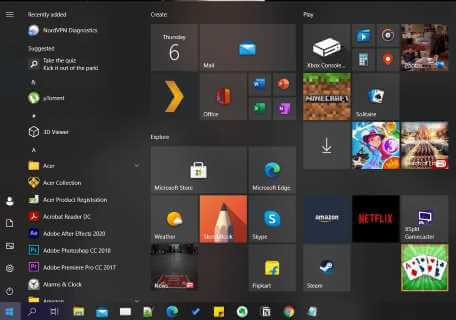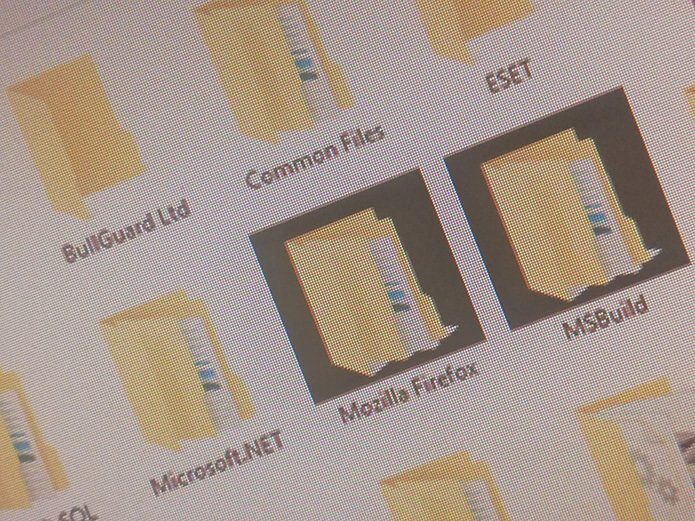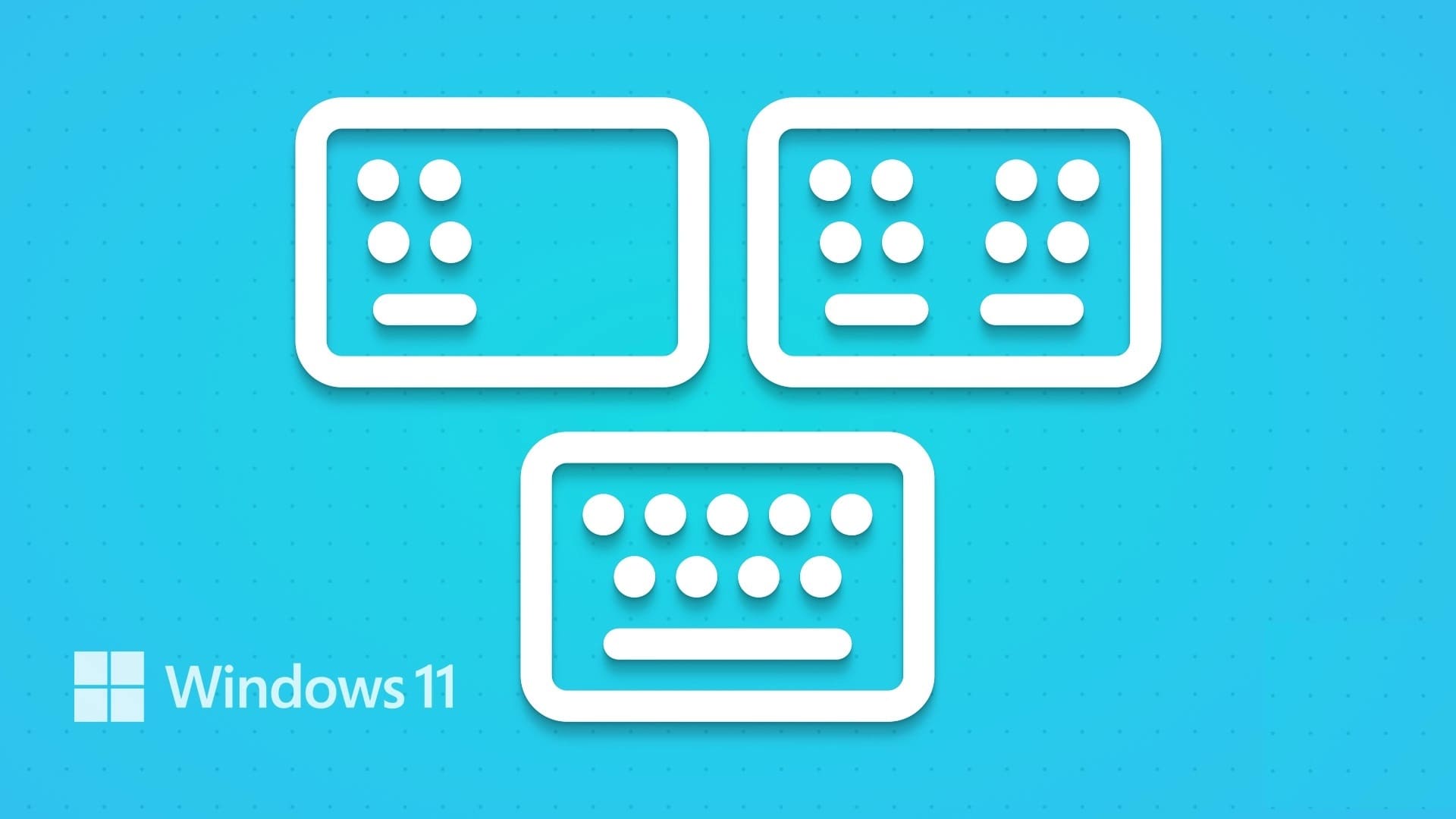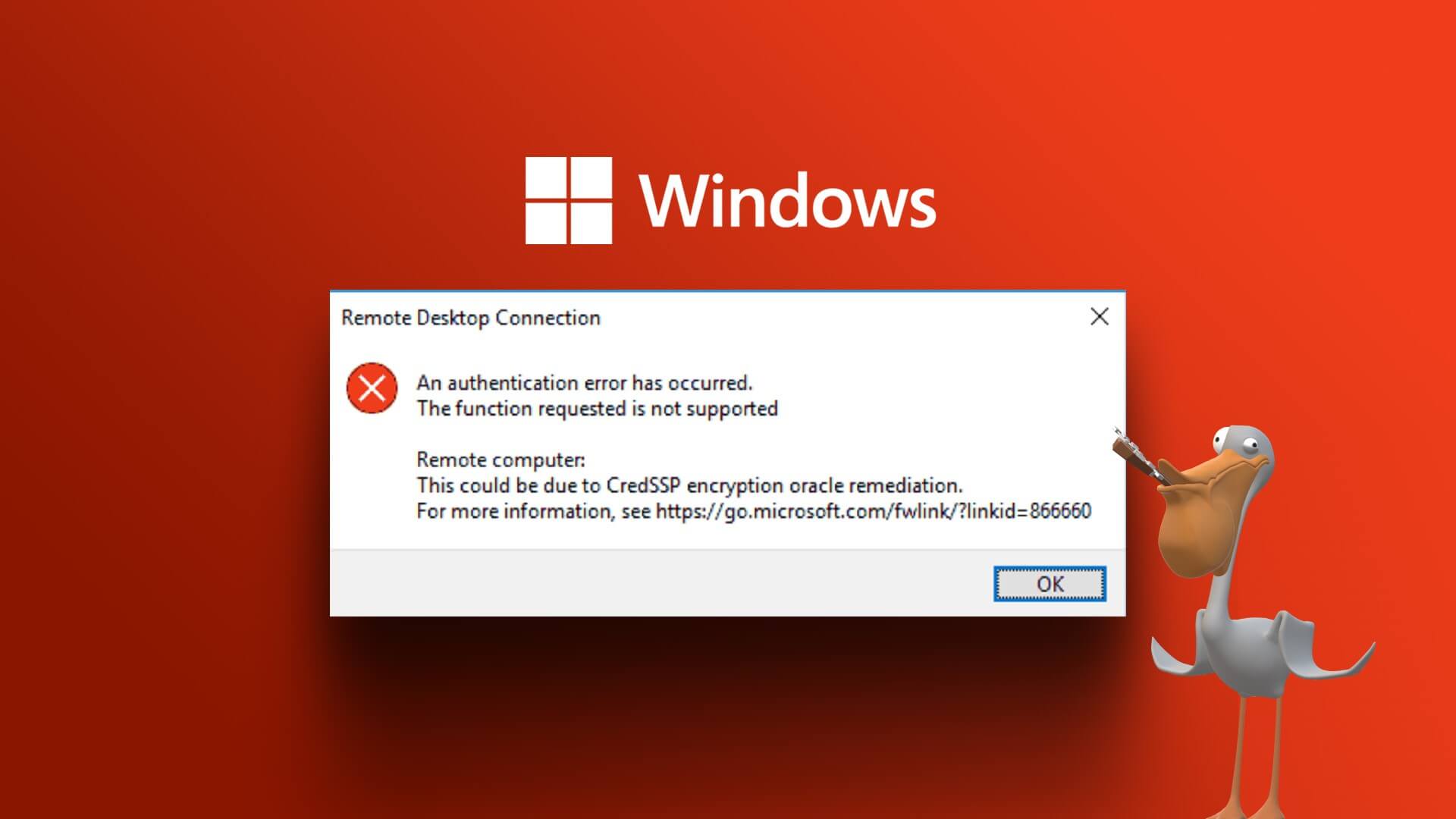Katılın Arkadaşlarınız ve benzer düşünen insanlarla bağlantı kurmak için popüler bir iletişim uygulamasıdır. Ancak, bilgisayarınıza yüklenmezse ve hata verirse bu uygulamanın keyfini çıkaramazsınız. "Yükleme başarısız". Zaten denediyseniz Discord'u Yeniden Başlat Ve bilgisayar, arama zamanı. Bu kılavuz, Windows 11'de Discord yükleme başarısız hatasını düzeltmek için bazı çözümleri gösterir. O yüzden, daha fazla uzatmadan, hadi bunlara bir göz atalım.
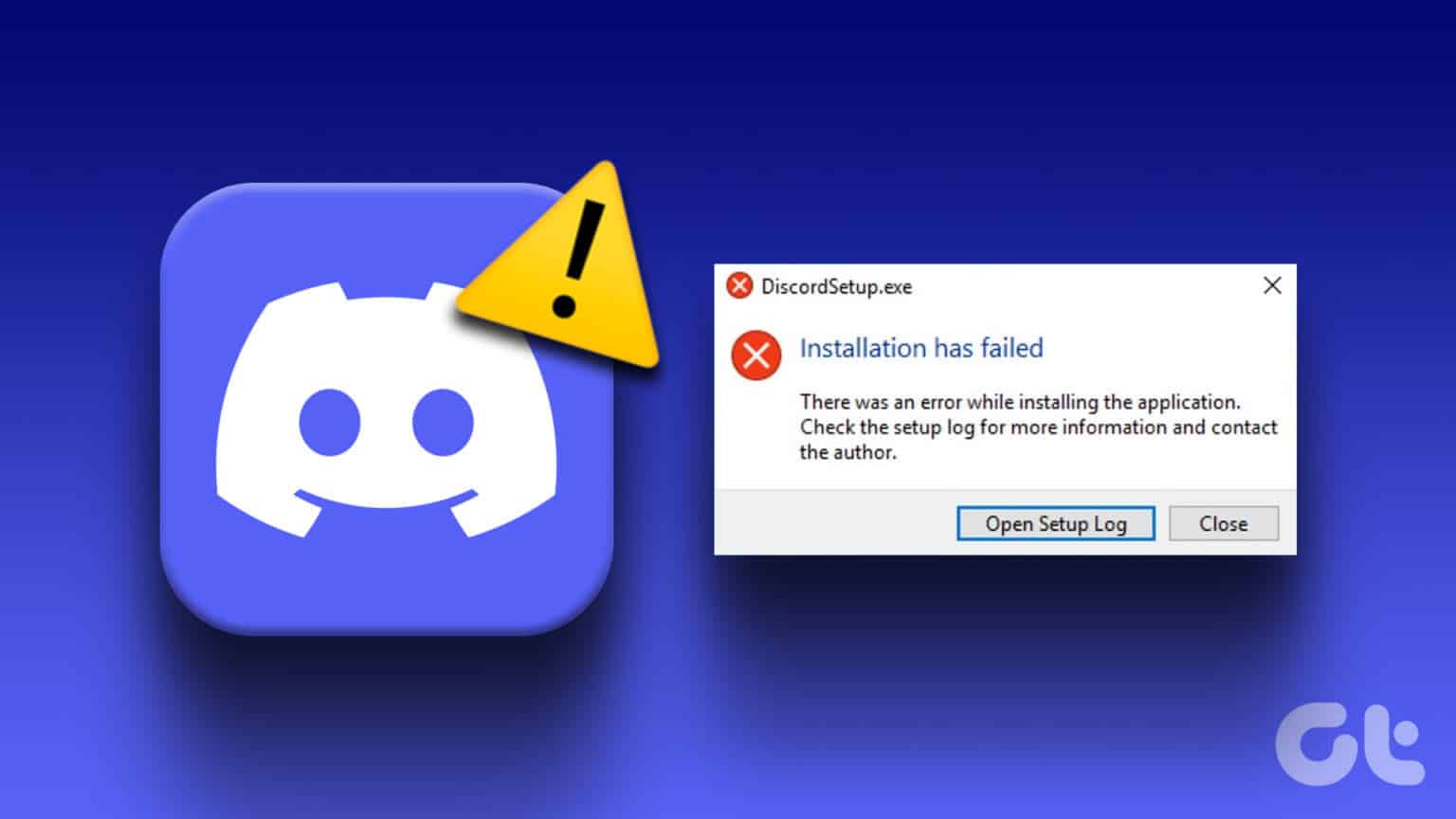
1. Discord yükleyicisini yönetici haklarıyla başlatın
Hata mesajını kaldırmak için ilk çağrı noktası, Discord yükleyicisini yönetici izinleriyle başlatmaktır. Görünüşe göre, eksiklik neden olabilir İdari haklar Bazen uygulama yanlış davranabilir ve eldeki gibi sorunlar sunabilir.
Bu nedenle, Discord yükleyicisine yönetici izinleri verin ve sorunu çözüp çözmediğini kontrol edin. Bunu nasıl yapacağınız aşağıda açıklanmıştır:
Adım 1: İndirdiğiniz klasöre gidin Anlaşmazlık.
Adım 2: Sağ tıklayın Discord yükleyici Ve seçin Özellikleri.
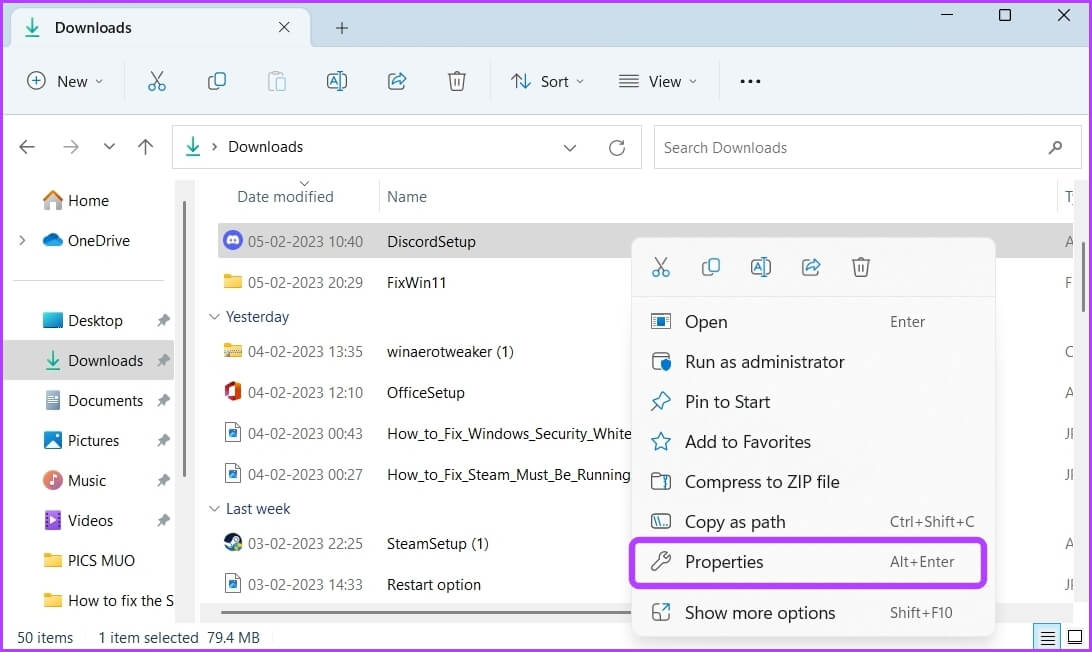
Aşama 3: Sekmeye geç Uyumluluk
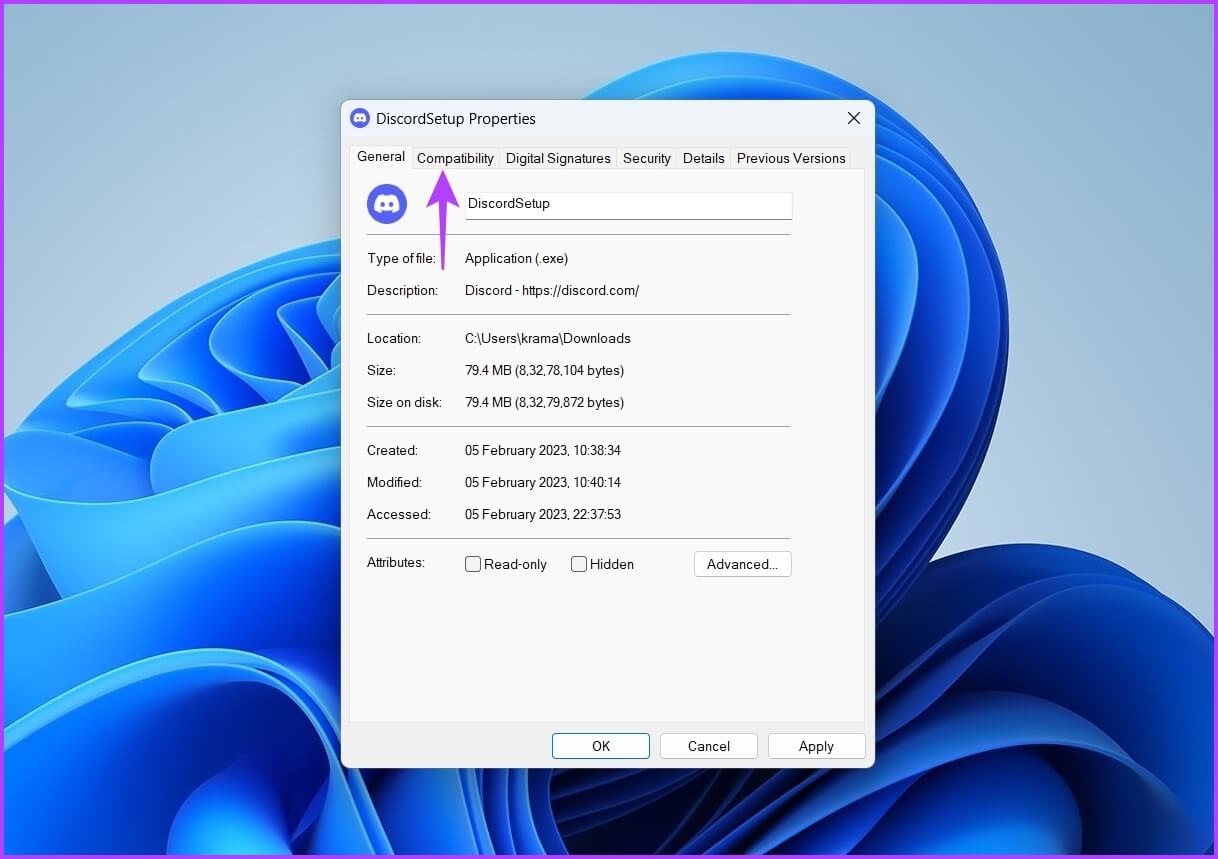
Adım 4: Yanındaki kutuyu işaretleyin “Bu programı yönetici olarak çalıştır”.
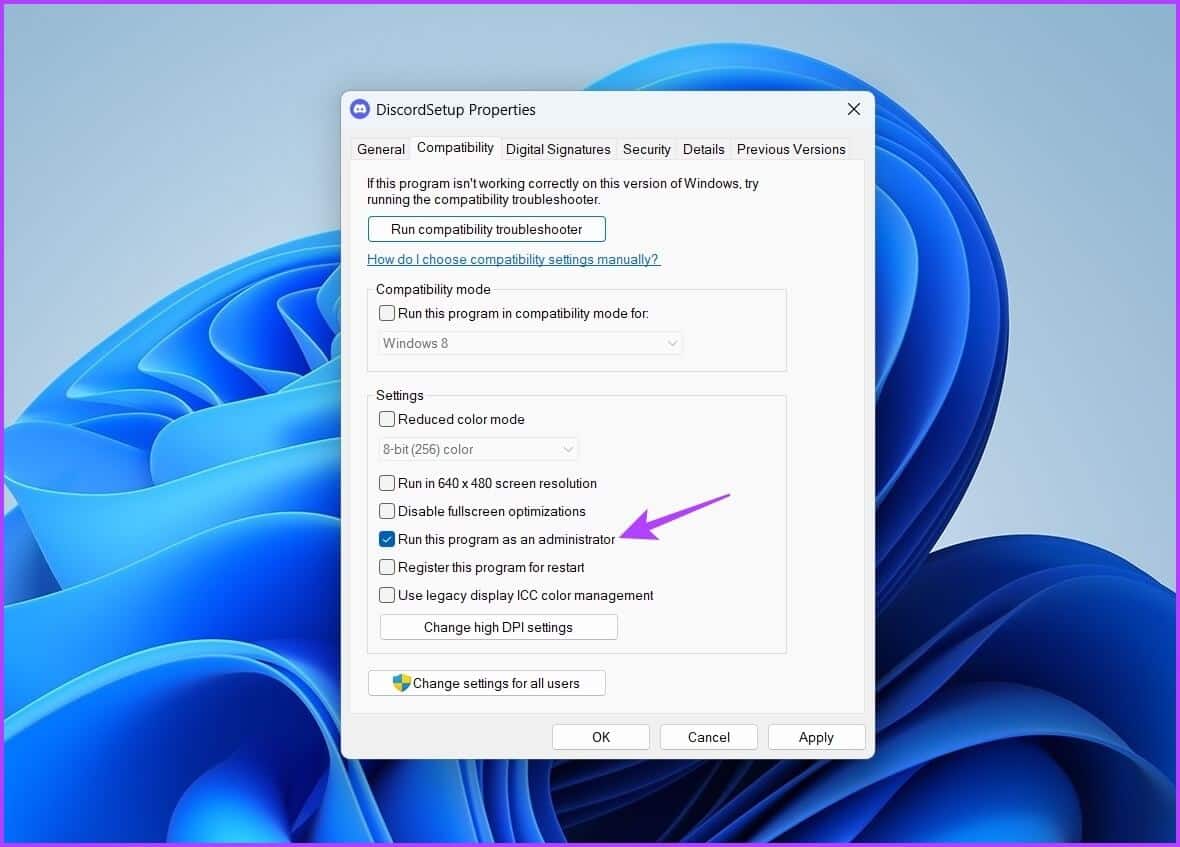
Adım 5: tık "Uygula" و "TAMAM MI" Değişiklikleri kaydetmek için.
Yürütülebilir dosyaya çift tıklayın ve Kullanıcı Hesabı Denetimi penceresini açmak için Evet'e tıklayın. Bundan sonra, kurulum sihirbazındaki talimatları izleyin ve sorunla hala karşılaşıp karşılaşmadığınızı kontrol edin.
2. Discord önbellek verilerini temizle
Kurulumun başarısız olmasının bir başka nedeni de bozuk Discord önbellek verileri olabilir. Bu senaryo yalnızca Discord'u bilgisayarlarına ikinci kez yüklemeye çalışan kullanıcılar için geçerlidir.
Önceki kurulumunuzdaki Discord önbellek verileriniz bozulmuş olabilir. Çözüm, Discord önbellek verilerini temizlemektir. Bunu şu adımları izleyerek yapabilirsiniz:
Adım 1: Bir tuşa basın Windows + X Uzman Kullanıcı menüsüne gidin. Sonra seç Görev yöneticisi Listeden.
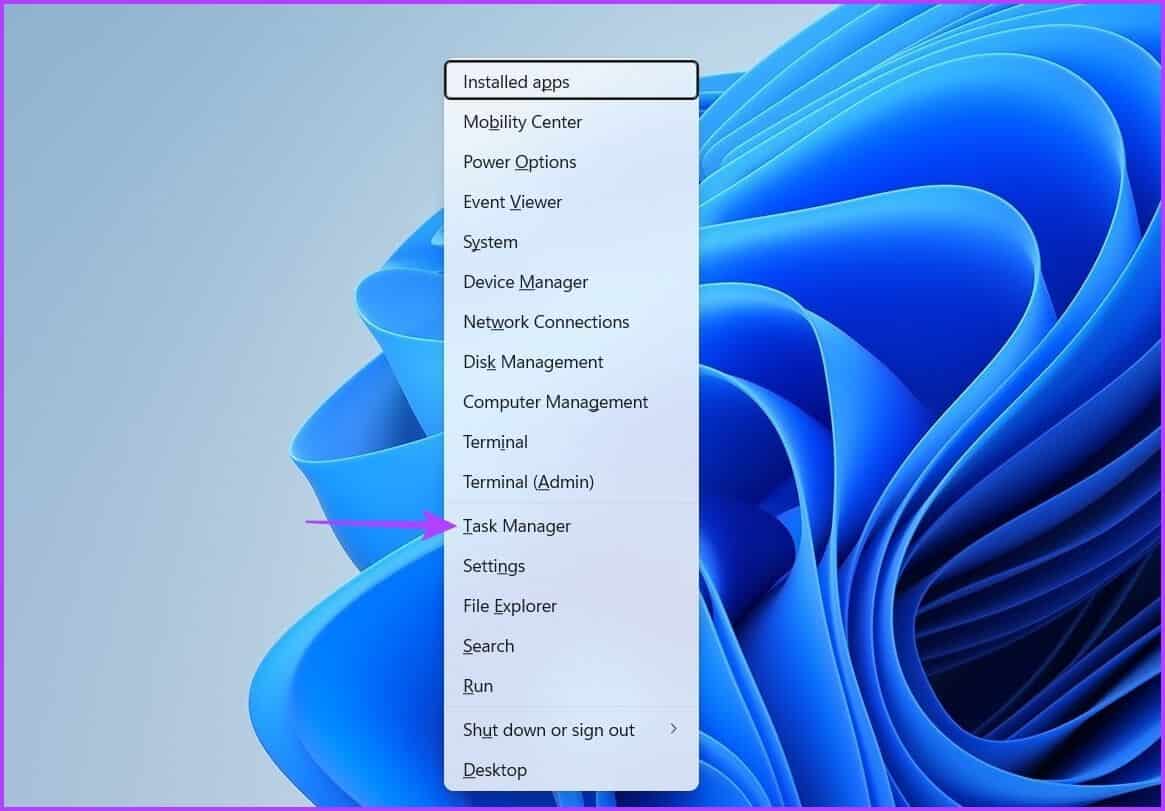
Adım 2: Içinde Görev yönetimi Discord'a sağ tıklayın ve Discord'u seçin Görevi bitir.
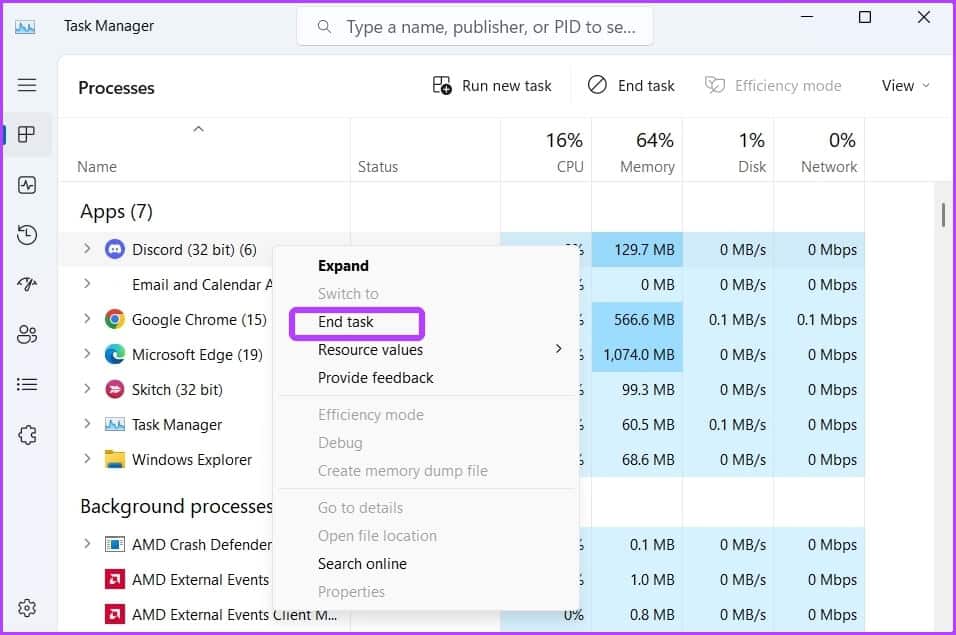
Aşama 3: Bir tuşa basın Windows + R Başlatma aracını açmak için
Adım 4: tip%AppData%/Discord Arama çubuğunda ve tıklayın TAMAM.
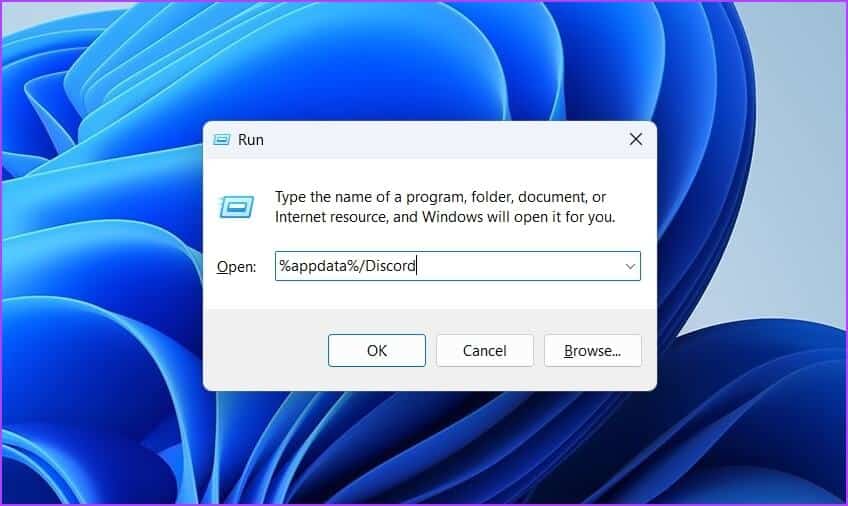
Adım 5: İçerideki her şeyi seçin ve basın Shift + Delete seçili içeriği kalıcı olarak silmek için.
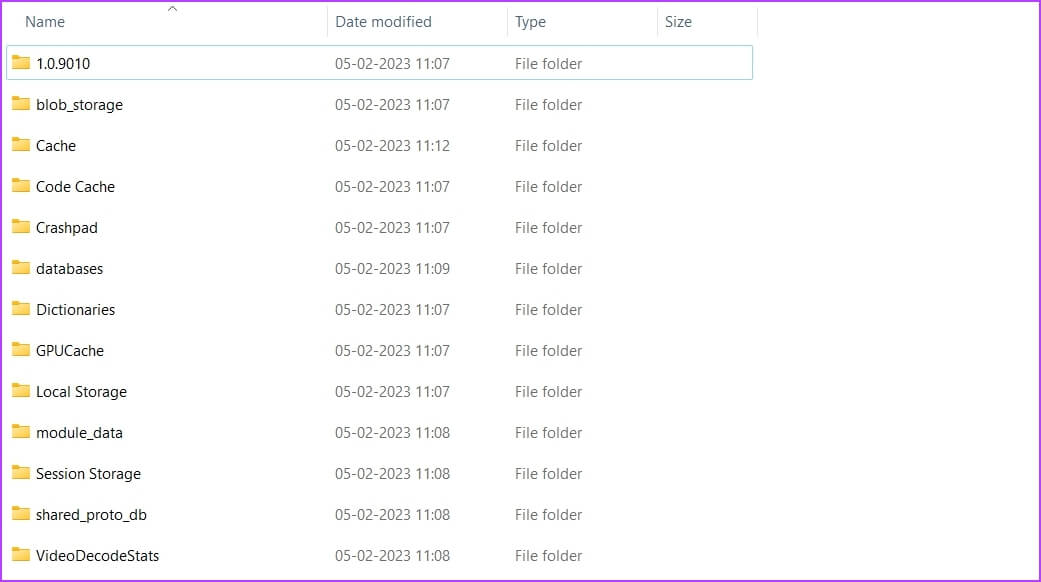
Aşama 6: Başlatıcıyı açın ve yazın%localappdata%/Discord , Ve tıklayın TAMAM.
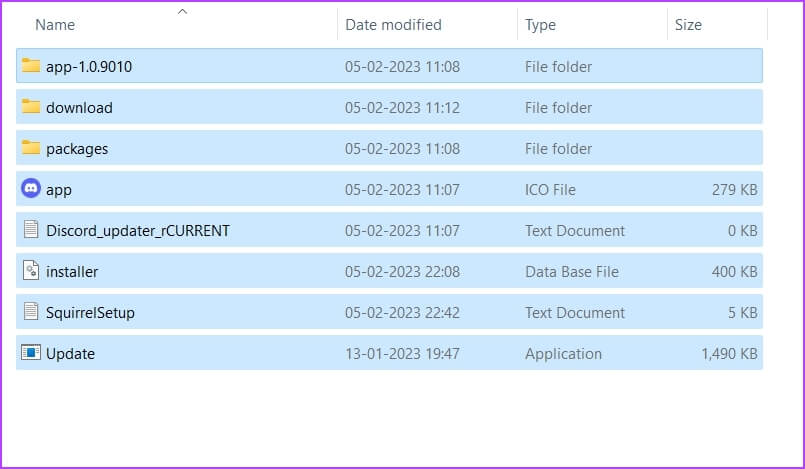
Adım 7: Açılan Discord klasörünün içindeki her şeyi seçin ve bir tuşa basın Üst Karakter + Sil.
Ardından, Discord'u yükleyip yükleyemeyeceğinizi kontrol edin.
3. .NET FRAMEWORK 4.8'i kurun
Bilgisayarınızda .NET Framework 4.8 yüklü değilse büyük olasılıkla hata mesajını göreceksiniz. .NET Framework 4.8'i indirmek ve yüklemek için bu adımları izleyin.
Adım 1: Bir menü açın hiç Windows tuşuna basarak ve çalıştır yazarak Windows özellikleri veya kapalı, ardından öğesine dokunun. Girin.
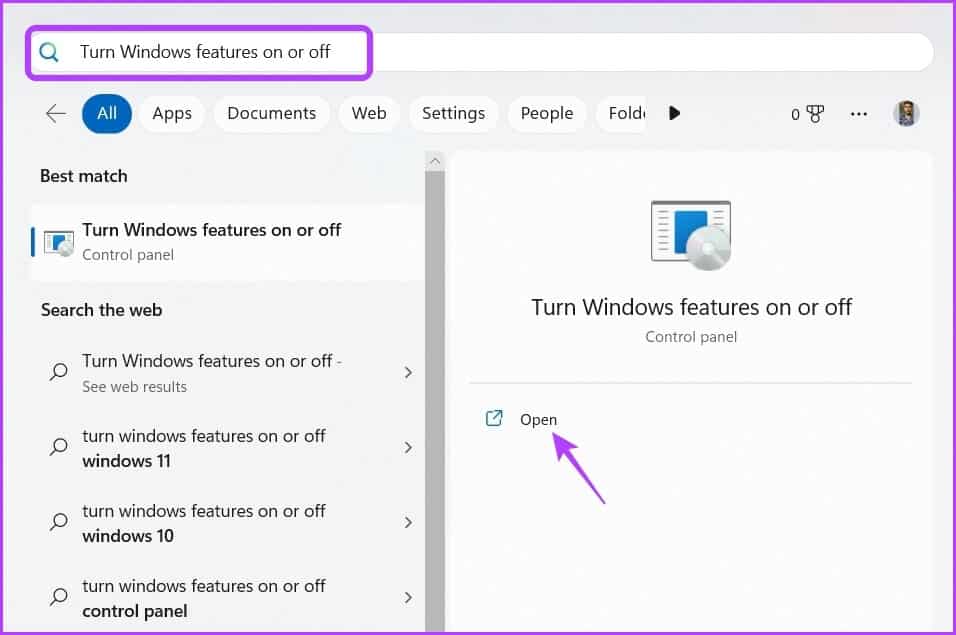
Adım 2: Bir kutuyu işaretleyin .NET Framework 4.8 Gelişmiş Hizmetler Ve tıklayın TAMAM.
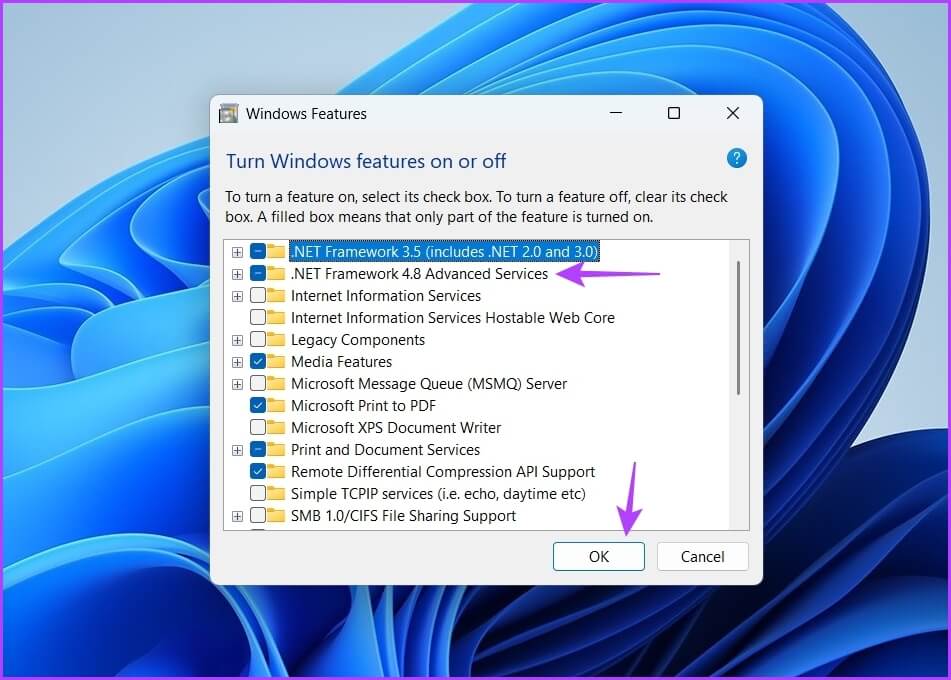
Windows Özellikleri penceresi görünecek ve çerçeveyi indirmeye başlayacaktır. İndirme işlemi tamamlandıktan sonra, bilgisayarınızı yeniden başlatın ve sorunu kontrol edin.
4. Discord'u uyumluluk modunda çalıştırın
Uyumluluk modu, Windows'un önceki bir sürümü için tasarlanmış uygulamaları çalıştırmanıza olanak tanır. Dolayısıyla, Discord Windows 11'e yüklenemezse, uyumluluk modunda çalıştırabilirsiniz. Bunu yapmak için şu talimatları izleyin:
Adım 1: Bir dosyaya sağ tıklayın Katılın yürütülebilir ve Özellikler'i seçin.
Adım 2: Uyumluluk sekmesine geçin. Ardından yanındaki kutuyu işaretleyin "Bu programı için uyumluluk modunda çalıştırın."
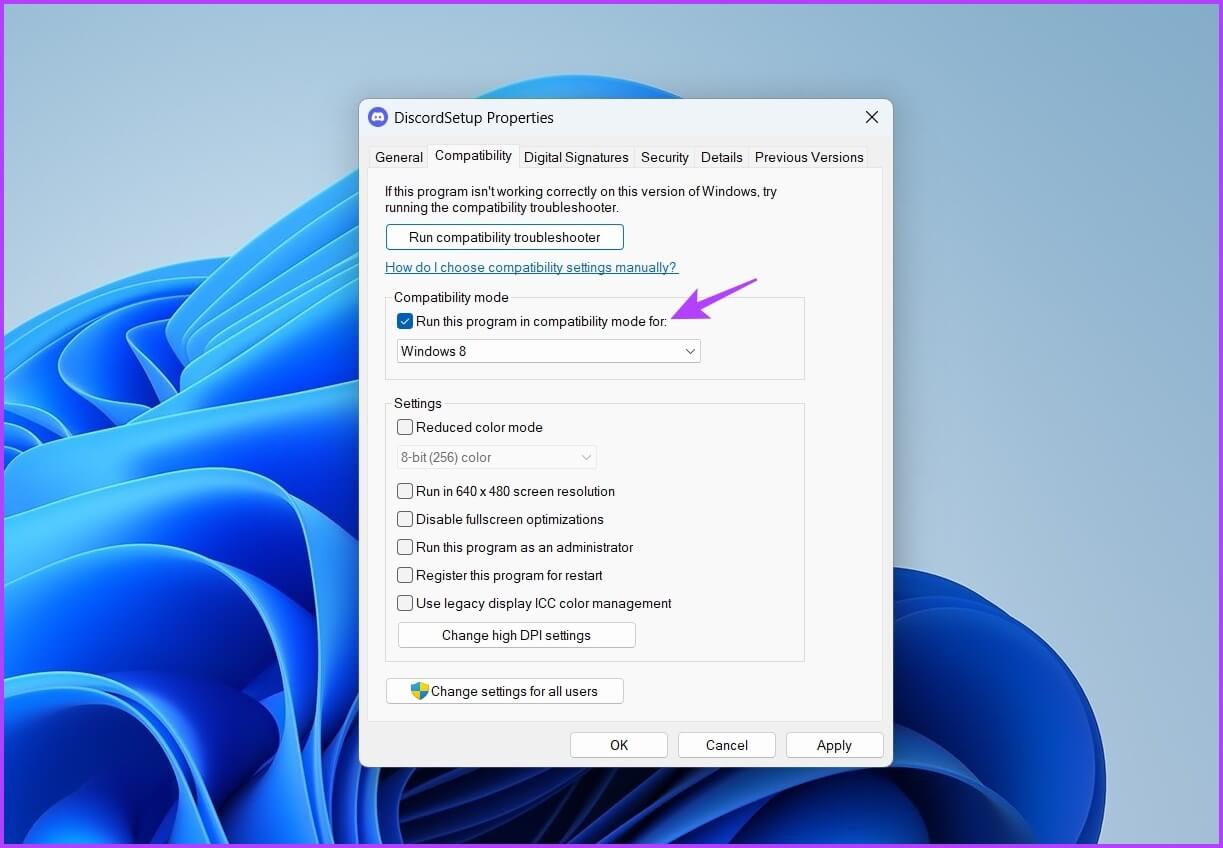
Aşama 3: tık "Uygula" و "Tamam."
5. Güvenlik yazılımınızı geçici olarak devre dışı bırakın
Çoğu zaman, güvenlik uygulamanız Discord gibi üçüncü taraf uygulamaları kötü amaçlı olarak işaretleyebilir ve bunların bilgisayarınıza yüklenmesini engelleyebilir. Uygulamanın güvenli olduğunu biliyorsanız, güvenlik uygulamasını geçici olarak devre dışı bırakabilir ve uygulamayı yükleyebilirsiniz.
Güvenlik yazılımınız olarak Windows Güvenliği kullanıyorsanız, bunu şu şekilde devre dışı bırakabilirsiniz:
Adım 1: Bir menü açın hiç , Ve yazın Windows Güvenliği Ve tıklayın açmak.
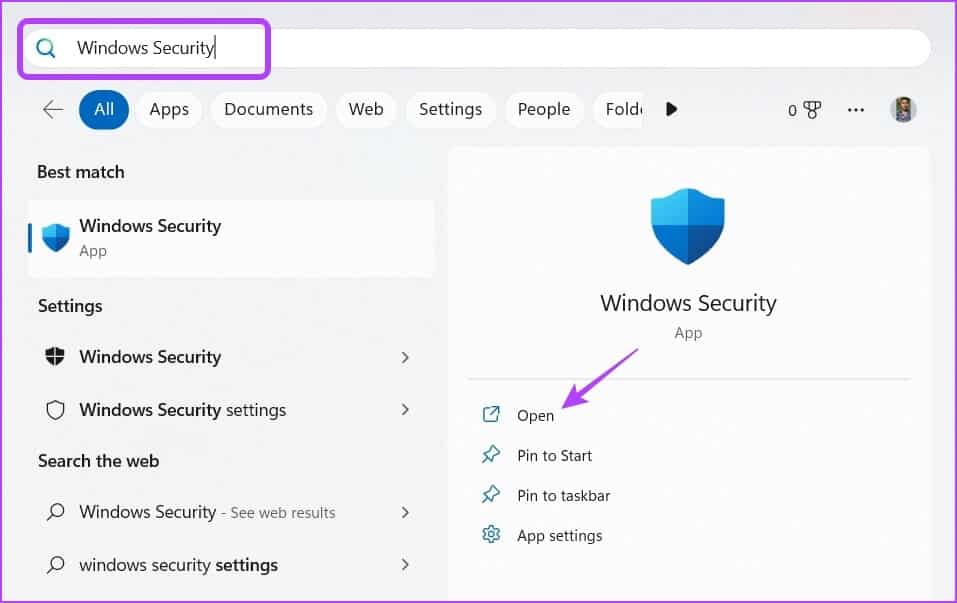
Adım 2: seçmek Virüslerden ve tehlikelerden korunma Sol kenar çubuğundan.
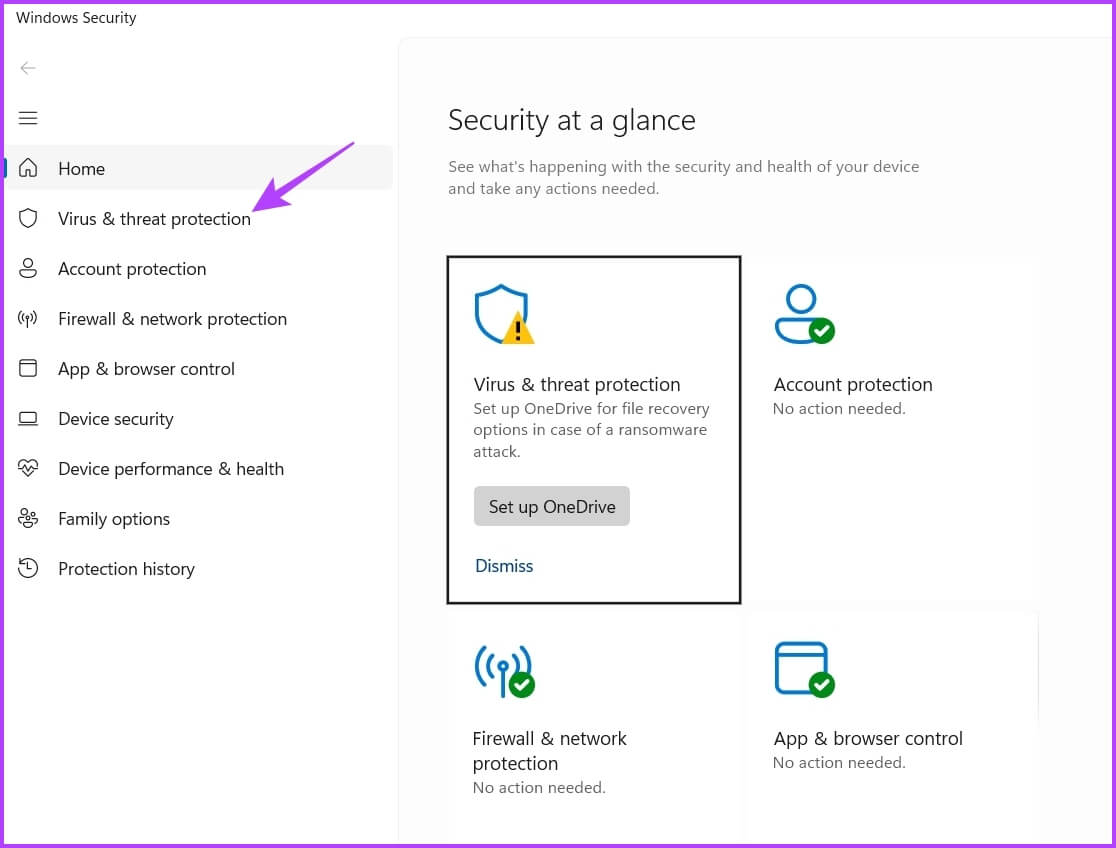
Aşama 3: tık ayarlar yönetimi.
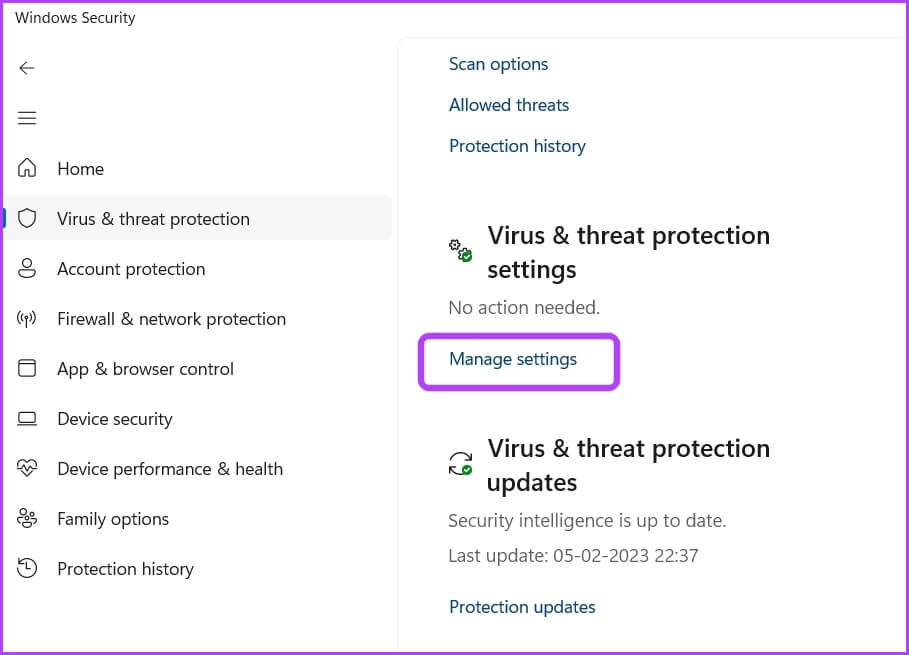
Adım 4: yapDevre dışı bırak anahtarı Gerçek zamanlı koruma içinde.
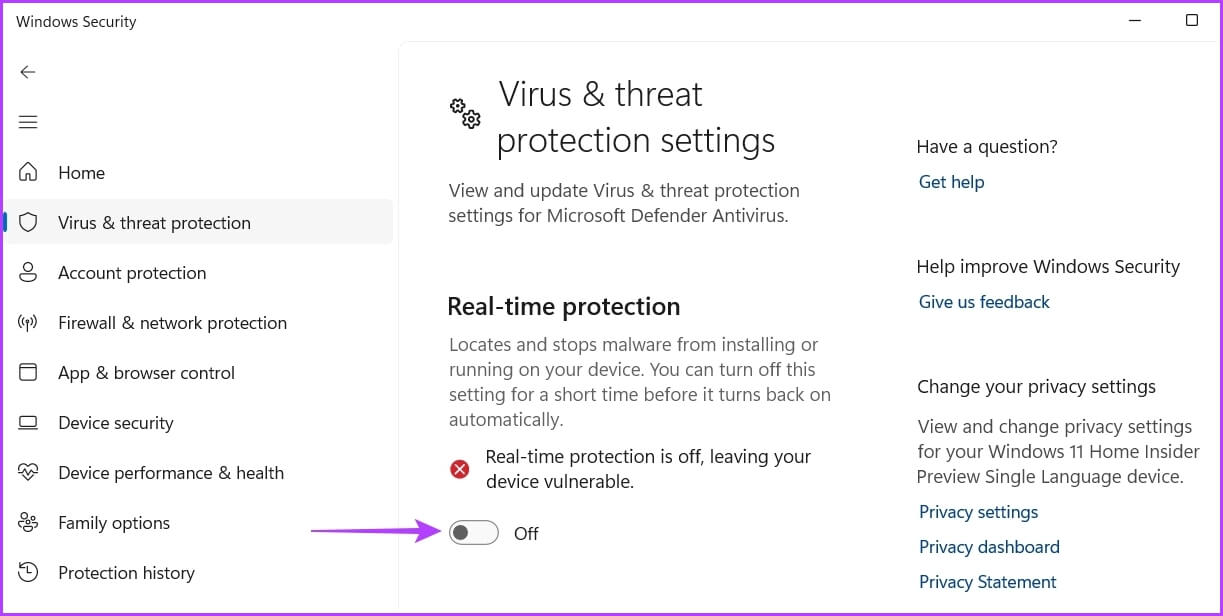
Adım 5: tık نعم Kullanıcı Hesabı Denetimi açılır penceresinde.
Üçüncü taraf güvenlik yazılımı kullanıyorsanız, onu nasıl devre dışı bırakacağınızı öğrenmek için kullanım kılavuzuna gidin.
6. Yönetici haklarına sahip yeni bir kullanıcı hesabı oluşturun
Hala sorun yaşıyorsanız, muhtemelen kullandığınız kullanıcı hesabıyla ilgili bir sorun vardır. Bunu düzeltmek için yapmanız gerekenler Başka bir kullanıcı hesabı oluştur yönetici ayrıcalıkları. Bunu nasıl yapacağınız aşağıda açıklanmıştır:
Adım 1: Bir tuşa basın Windows + I Bir menü açmak için ayarlar.
Adım 2: seçmek Hesaplar Sol kenar çubuğundan.
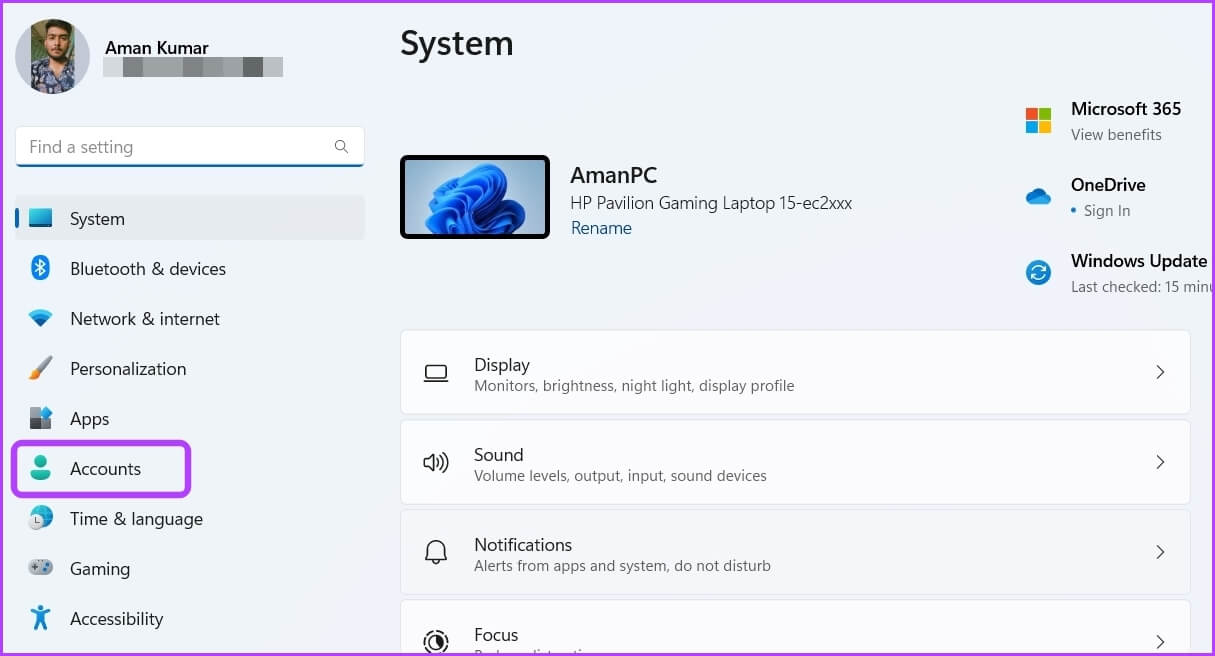
Aşama 3: set diğer kullanıcılar.
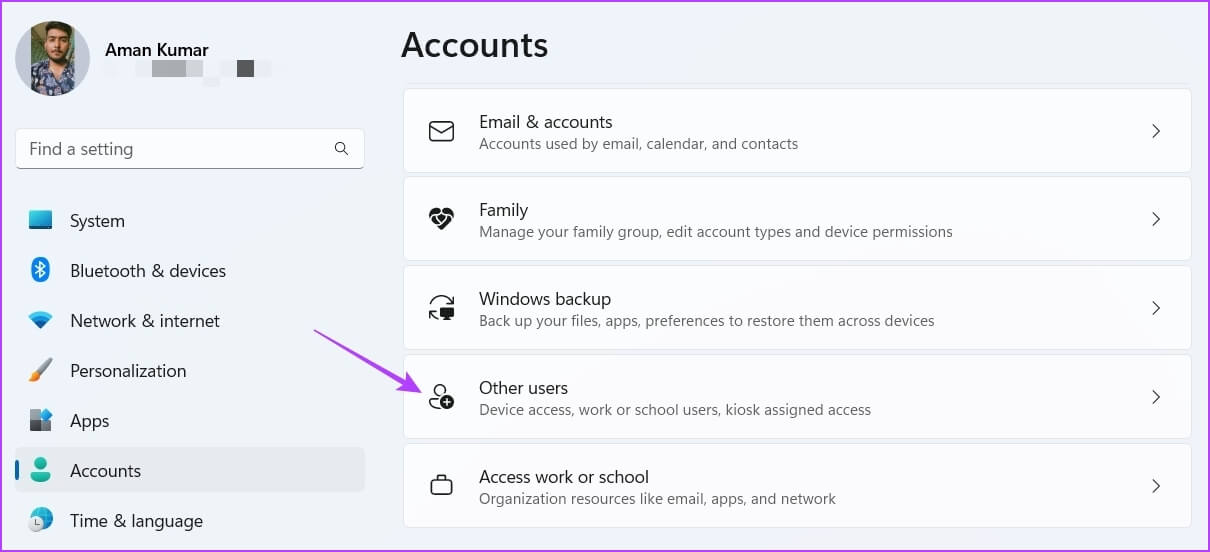
Adım 4: Düğmesini tıklayın "Bir hesap ekle".
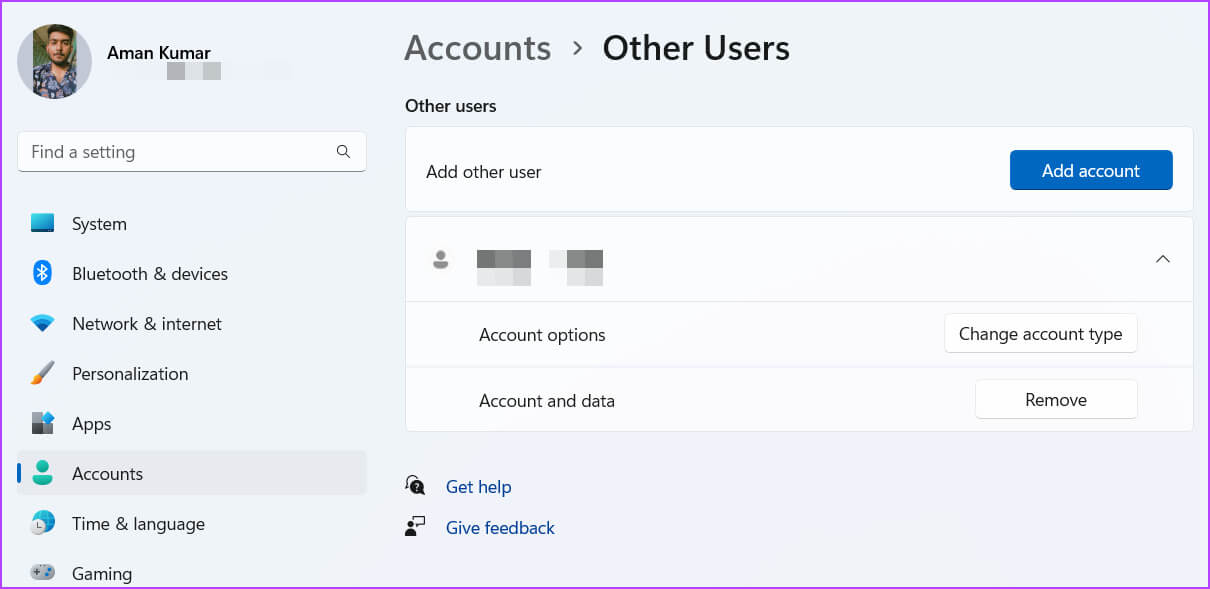
Adım 5: Ayrıntıları girin ve tıklayın Sıradaki.
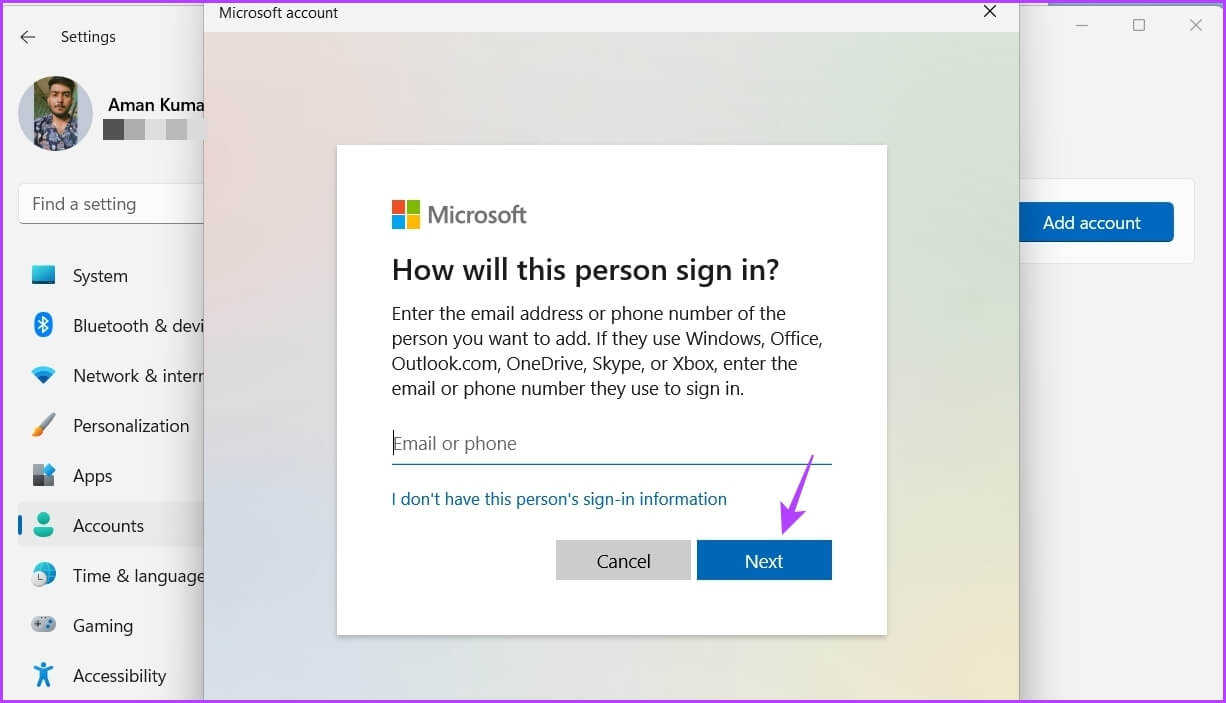
Aşama 6: Düğmesini tıklayın Hesap türünü değiştirme.
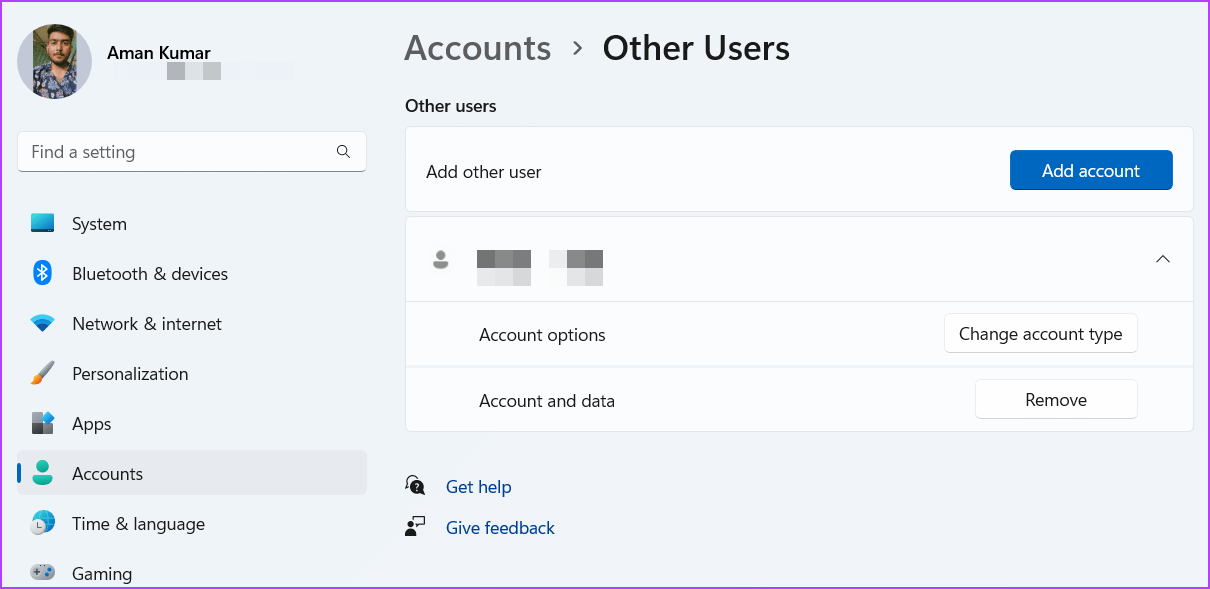
Ayarlar Yöneticinin Seçimi
Adım 8: Bir tuşa basın Windows , sol alt köşedeki profil simgenize tıklayın ve yeni hesabınızı seçin.
Başlat menüsünde Hesap'ı seçin
Bundan sonra yüklemeyi deneyin Katılın bu hesapta
Discord ile bağlantıda kalın
Discord, yoğun oyun seansları sırasında arkadaşlarınızla bağlantıda kalmanızı sağlar. Ancak bazen Discord, kurulumun başarısız olmasına neden olabilir. Neyse ki yukarıdaki düzeltmeleri uygulayarak bu sorunu hızla giderebilirsiniz.